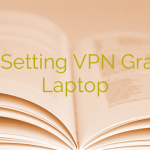Hai! Kamu ingin tahu cara mengaktifkan VPN di laptop tanpa menggunakan aplikasi? Meskipun banyak aplikasi VPN yang tersedia, ada cara alternatif yang dapat kamu coba. Dengan mengikuti langkah-langkah berikut, kamu dapat mengaktifkan VPN di laptop tanpa perlu menginstal aplikasi tambahan.
1. Buka pengaturan jaringan di laptop kamu.
2. Klik pada opsi “VPN” atau “Network & Internet Settings”.
3. Pilih opsi “Add a VPN connection” atau “Add a VPN profile”.
4. Isi pengaturan VPN dengan informasi yang diberikan oleh penyedia VPN kamu. Biasanya terdiri dari server, jenis koneksi (PPTP, L2TP/IPsec, atau lainnya), nama pengguna, dan kata sandi.
5. Jika tidak memiliki informasi pengaturan VPN, kamu dapat mencarinya secara online atau menghubungi penyedia VPN untuk mendapatkannya.
6. Setelah mengisi pengaturan yang diperlukan, klik “Save” atau “Connect” untuk mengaktifkan VPN di laptop kamu.
7. Tunggu beberapa saat hingga koneksi VPN terhubung.
Selamat! Sekarang kamu telah berhasil mengaktifkan VPN di laptop tanpa menggunakan aplikasi tambahan. Dengan menggunakan VPN, kamu dapat memperoleh privasi dan keamanan tambahan saat browsing internet.
Ingatlah bahwa beberapa pengaturan VPN mungkin berbeda tergantung pada sistem operasi dan versi laptop kamu. Pastikan untuk mengikuti petunjuk yang sesuai dengan laptop kamu.
Semoga informasi ini bermanfaat dan dapat membantu kamu mengaktifkan VPN di laptop tanpa aplikasi tambahan. Nikmati browsing yang lebih aman dan penuh privasi!
Also read:
Cara Mudah Mengaktifkan VPN di Laptop Windows 7
Cara Mengaktifkan VPN di Chrome Laptop
Cara Mengaktifkan VPN di Laptop Tanpa Aplikasi
Halo pembaca! Apakah Anda ingin menjaga privasi dan keamanan saat sedang browsing di internet? Salah satu cara yang dapat Anda lakukan adalah menggunakan VPN atau Virtual Private Network. Dengan menggunakan VPN, Anda dapat mengenkripsi koneksi internet Anda sehingga data pribadi Anda lebih aman dari ancaman hacker atau penyadap data.
Meskipun umumnya mengaktifkan VPN di laptop memerlukan penggunaan aplikasi, namun ada cara alternatif untuk mengaktifkannya tanpa perlu mengunduh dan menginstal aplikasi tambahan. Berikut ini adalah langkah-langkahnya:
Langkah 1: Buka menu Start di laptop Anda dan cari “Network and Sharing Center” atau “Pusat Jaringan dan Berbagi”. Klik pada hasil pencarian yang relevan.
Langkah 2: Setelah Pusat Jaringan dan Berbagi terbuka, klik pada opsi “Change adapter settings” atau “Ubah pengaturan adapter”.
Langkah 3: Akan muncul daftar koneksi jaringan yang ada di laptop Anda. Pilih koneksi yang sedang Anda gunakan, biasanya bernama “Local Area Connection” atau “Wi-Fi”. Klik kanan pada koneksi tersebut dan pilih “Properties” atau “Properti”.
Langkah 4: Di jendela Properties, klik dua kali pada “Internet Protocol Version 4 (TCP/IPv4)” atau “Protokol Internet Versi 4 (TCP/IPv4)”.
Langkah 5: Pada jendela yang muncul, pilih opsi “Use the following DNS server addresses” atau “Gunakan alamat server DNS berikut”. Kemudian, masukkan alamat DNS dari layanan VPN yang ingin Anda gunakan pada kolom yang tersedia. Anda dapat mencari alamat DNS tersebut di situs web penyedia layanan VPN atau dengan melakukan pencarian di mesin pencari.
Setelah Anda mengikuti langkah-langkah di atas, koneksi internet di laptop Anda sekarang akan menggunakan VPN yang telah Anda atur. Anda dapat memverifikasi koneksi VPN dengan membuka situs web yang menampilkan IP publik. Jika IP publik yang ditampilkan berbeda dengan IP asli Anda, berarti VPN sudah aktif.
Itulah cara sederhana untuk mengaktifkan VPN di laptop tanpa perlu menggunakan aplikasi tambahan. Selamat mencoba dan semoga informasi ini bermanfaat bagi Anda!
Halo! Jadi, kamu ingin tahu cara mengaktifkan VPN di laptop, ya? VPN atau Virtual Private Network adalah sebuah layanan yang melindungi privasi dan keamanan internetmu. Dengan menggunakan VPN, kamu bisa mengenkripsi semua data yang dikirim dan diterima, sehingga tidak bisa diakses oleh pihak yang tidak berwenang.
Apa itu VPN?
Sebelum kita masuk ke cara mengaktifkan VPN di laptop, mari kita bahas sedikit mengenai apa itu VPN. VPN adalah jaringan pribadi virtual yang membuat koneksi internetmu aman dan tidak terlacak. Ketika kamu menggunakan VPN, data yang kamu kirim dan terima akan melewati server VPN terlebih dahulu sebelum mencapai tujuan akhirnya. Ini membuat data tersebut terenkripsi dan tidak bisa diakses oleh pihak lain.
Cara Mengaktifkan VPN di Laptop
Berikut ini adalah langkah-langkah untuk mengaktifkan VPN di laptop:
Step 1: Pertama, pastikan kamu sudah memiliki layanan VPN yang dapat digunakan di laptopmu. Ada banyak layanan VPN gratis dan berbayar yang tersedia di internet. Pilihlah yang sesuai dengan kebutuhanmu.
Step 2: Setelah memilih layanan VPN, lakukanlah proses instalasi sesuai dengan petunjuk yang diberikan oleh penyedia layanan tersebut. Unduh dan instal aplikasi VPN yang sesuai dengan sistem operasi laptopmu.
Step 3: Setelah selesai menginstal aplikasi VPN, buka aplikasinya dan masuklah ke akun VPN milikmu. Jika kamu belum memiliki akun, biasanya ada opsi untuk membuat akun baru.
Step 4: Setelah berhasil masuk ke akun VPN, kamu akan melihat daftar server yang tersedia. Pilihlah server VPN yang ingin kamu gunakan. Umumnya, disarankan untuk memilih server yang terletak di negara yang jauh dari lokasimu untuk meningkatkan privasi dan keamananmu.
Step 5: Terakhir, klik tombol “Connect” atau “On” untuk mengaktifkan VPN. Tunggulah beberapa saat hingga koneksi VPN terhubung. Setelah terhubung, semua data yang kamu kirim dan terima akan terlindungi oleh VPN.
Sekarang, VPN sudah aktif di laptopmu dan kamu bisa menjelajahi internet dengan aman dan tanpa khawatir tentang privasimu.
Demikianlah cara mengaktifkan VPN di laptopmu. Semoga informasi ini bermanfaat dan membantu kamu dalam menjaga privasi dan keamanan internetmu!
Cara Mengaktifkan VPN di Laptop Tanpa Aplikasi
Jika Anda ingin menggunakan VPN di laptop tanpa perlu menginstal aplikasi tambahan, berikut adalah langkah-langkahnya:
1. Buka “Pengaturan” di laptop Anda. Anda dapat melakukannya dengan mengklik ikon “Pengaturan” yang biasanya terlihat seperti roda gigi atau bisa juga dengan menekan tombol “Windows + I”.
2. Cari opsi “Jaringan & Internet” dan klik untuk masuk ke pengaturan jaringan.
3. Di bagian kiri, pilih opsi “VPN”. Jika Anda tidak melihat opsi ini, kemungkinan VPN tidak didukung atau ada pembatasan dalam sistem operasi Anda.
4. Di halaman VPN, klik tombol “Tambahkan VPN” untuk membuat koneksi baru.
5. Pilih jenis protokol VPN yang ingin Anda gunakan, seperti PPTP, L2TP/IPsec, atau SSTP. Anda mungkin perlu meminta informasi tambahan dari penyedia VPN Anda untuk mengisi pengaturan yang diperlukan.
6. Masukkan pengaturan yang diperlukan (seperti alamat server VPN, nama pengguna, dan kata sandi) sesuai dengan informasi yang diberikan oleh penyedia VPN Anda.
7. Setelah mengisi semua pengaturan, klik tombol “Simpan” atau “Terhubung” untuk mengaktifkan koneksi VPN Anda. Tunggu beberapa saat hingga koneksi terjalin.
Demikianlah cara sederhana untuk mengaktifkan VPN di laptop tanpa menggunakan aplikasi tambahan. Dengan menggunakan VPN, Anda dapat meningkatkan keamanan dan privasi saat menjelajah internet. Selamat mencoba!
Sampai jumpa kembali kepada para pembaca!

 Malo Berita Kumpulan Berita dan Informasi terbaru dari berbagai sumber yang terpercaya
Malo Berita Kumpulan Berita dan Informasi terbaru dari berbagai sumber yang terpercaya